- Платформа PARTS SOFT /
- Возможности /
- Клиентские группы. Мультилогин для клиентов
Клиентские группы. Мультилогин для клиентов
Раздел админпанели Контрагенты → Клиентские группы позволяет настроить для клиентов мультилогин на сайте.
Список групп
На главной странице раздела Контрагенты → Клиентские группы отображается список всех клиентских групп:
- Создаваемых как менеджерами — непосредственно в данном разделе.
- Автоматически системой — во время регистраций клиентов на сайте и/или в админпанели (менеджерами).
Для автоматического создания клиентских групп, в разделе Сайт → Общие настройки требуется указать:
- В списке Создавать группы для клиентов автоматически при регистрации — подходящий режим создания групп (кроме варианта Не создавать группы).
- В списке Применить опцию "Cоздавать группы для клиентов автоматически при регистрации" — в каких случаях они будут создаваться.
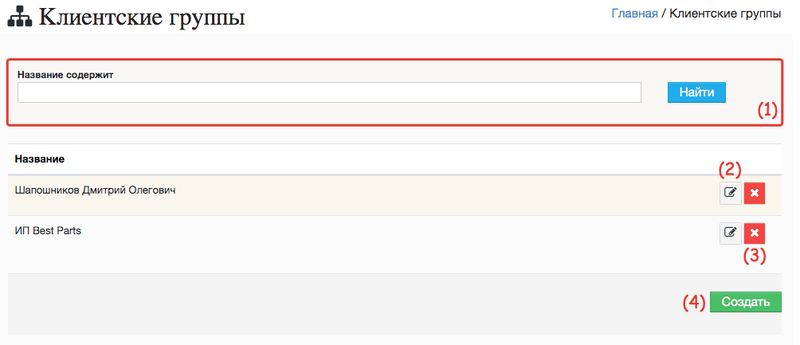
Список клиентских групп
1. Фильтрация записей по названию группы.
2. Редактировать группу.
3. Удалить группу.
4. Создать новую группу.
Создание группы
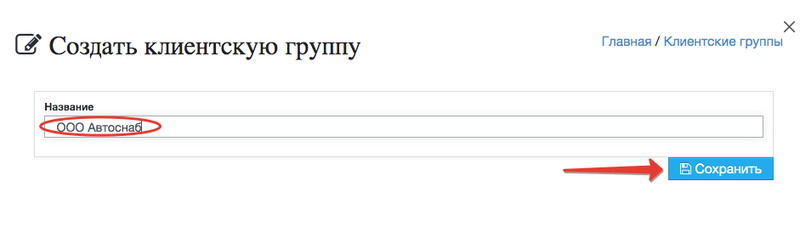
Создание клиентской группы
По нажатию на кнопку Создать в списке всех групп откроется окно создания новой.
Здесь укажите ее название и нажмите Сохранить.
Созданные менеджерами головной компании (ГК) и филиалов группы всегда закрепляются за регионом ГК, а добавленные менеджерами франчайзи — за регионом франчайзи.
Добавление клиента в группу
ШАГ 1. Перейдите к редактированию профиля клиента одним из способов:
- Из профиля клиента — нажмите кнопку Редактировать.
- В списке клиентов или всех контрагентов — в меню быстрого доступа выберите Дополнительно → Редактировать.
ШАГ 2. На странице редактирования профиля в поле Клиентская группа выберите нужную группу.
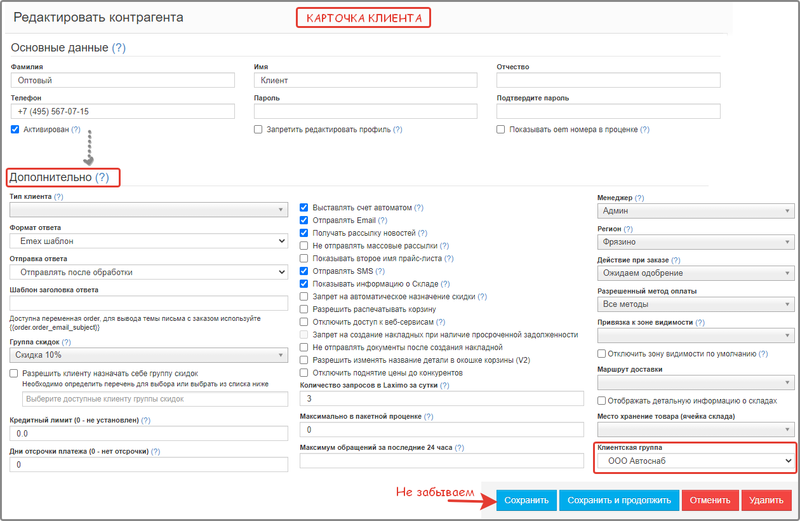
Страница редактирования профиля клиента
При автоматическом создании группы учетная запись клиента, под которой происходила регистрация на сайте или в админпанели, добавляется в нее сразу. Для внесения других профилей в группу воспользуйтесь описанным выше способом.
Использование клиентских групп на сайте
Создав группу для клиента, вы сможете настроить для него мультилогин на сайте. Это будет полезно, если он зарегистрирован и как физическое и как юридическое лицо.
Клиент сможет входить на сайт под теми учетными записями, которые администратор или менеджер добавил в его клиентскую группу, и переключаться между ними с помощью виджета личного кабинета (кнопка Выбрать профиль).
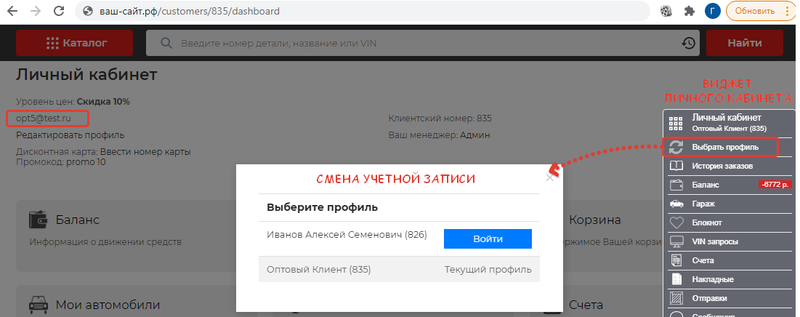
Виджет личного кабинета
